
Joseph Goodman
0
2773
536
Vrijeme je da vašem sustavu Windows 10 dodate novu boju. Pokazat ćemo vam kako promijeniti boje koje se koriste na svim aspektima vašeg računala, od traka izbornika i obruba, do gumba i sjena..
U prošlosti smo vam pokazali kako promijeniti boju naredbenog retka Kako promijeniti boje naredbenog retka u sustavu Windows Kako promijeniti boje naredbenog retka u sustavu Windows Naredbeni redak u sustavu Windows prema zadanim postavkama je crna, ali ne mora biti! a ovdje možete očekivati još više jedinstvenih i nišnih savjeta. Možete ukloniti sve zadane boje i u potpunosti napraviti vlastitu temu.
Ako imate vlastiti savjet o promjeni boje za dijeljenje, budite sigurni da nas obavijestite u odjeljku komentara u nastavku.
1. Akcentne boje
Jedan od najjednostavnijih i najbržih načina dodavanja iskre u Windows 10 je odabir akcentne boje. Da biste to učinili, pritisnite Windows ključ + ja da biste otvorili Postavke i uputili se do Personalizacija> Boje.
Ovdje možete postaviti određenu boju koja se koristi, bilo odabirom a Boja Windows, Prilagođena boja, ili otkucava Automatski odaberi akcentnu boju iz moje pozadine.
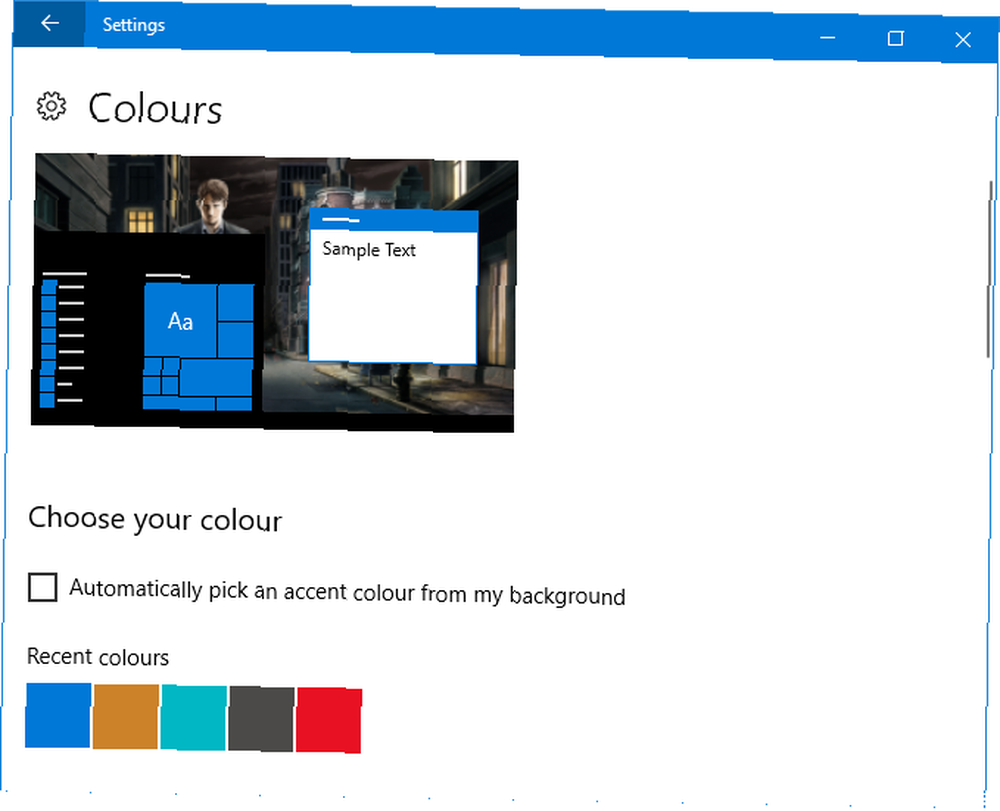
To će tada promijeniti boju stvari poput stavki izbornika, obruba prozora i istaknute trake zadataka. Svoju odabranu boju možete dodati i na dodatna područja označavanjem Start, traka sa zadacima i akcijski centar i Trake naslova.
2. Sinkronizator boja
Na putu smo da učinimo Windows šarenijim, ali vjerojatno ste primijetili da se boja akcenta nije promijenila svugdje gdje biste to mogli očekivati. To je zato što ova značajka unosi samo određene promjene na Universal Windows platform platform 10 najboljih Windows aplikacija vrijedi platiti za 10 najboljih Windows aplikacija vrijedi platiti jer nije sav Windows softver vrijedan svoje cijene. Sastavili smo 10 aplikacija za radne površine i Windows Store koji zaista zarađuju. (u osnovi moderne aplikacije), dok će tradicionalni stolni programi koristiti zadanu boju.
Programski akcent u sinkronizaciji u boji to može promijeniti. Preuzmite ga sa službene web stranice i pokrenite program. Prebaciti na Napredni način rada. Sada možete označiti koje elemente želite promijeniti i kliknuti boje da biste je promijenili u nešto drugo. Prema zadanim postavkama preuzet će se s onoga što ste postavili u području Windows postavki.
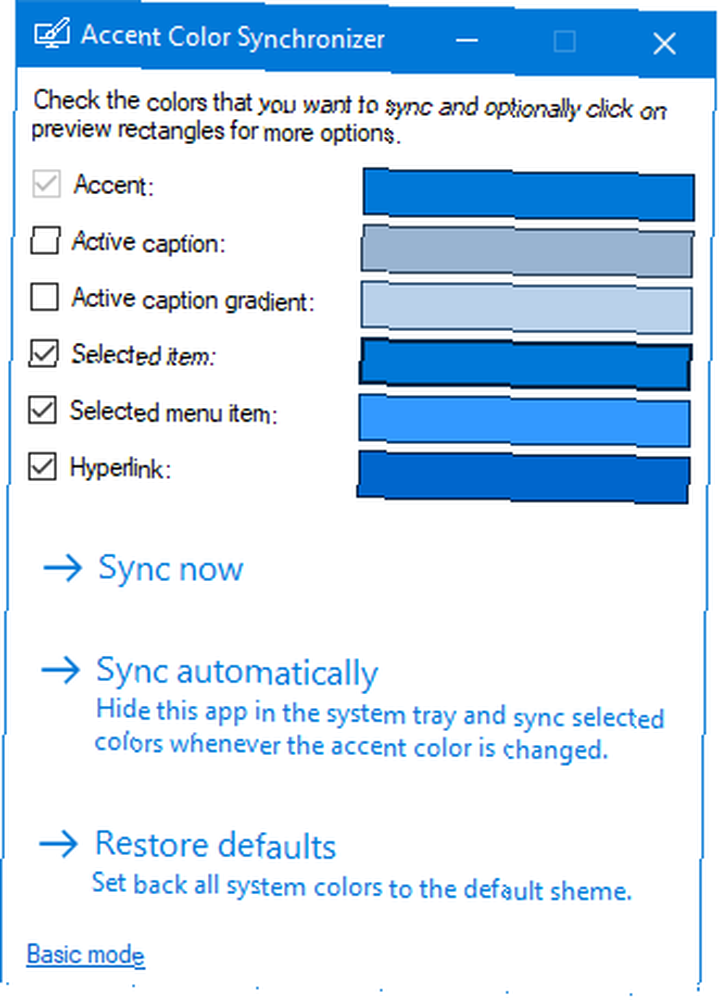
Tada imate tri mogućnosti. Odaberi Sinkronizirajte sada da te promjene primijenite na svoj sustav kao jednokratnu, Automatski se sinkronizira kako bi promjene imale učinak svaki put kada promijenite boju akcenta i Vratiti zadane za poništavanje svih promjena koje je napravio program.
3. Klasična ploča u boji
Nastavimo s bojom. Postoji više za prilagodbu, a program pod nazivom Classic Color Panel može vam pomoći. Ovo je lagan uslužni program koji vam omogućuje da promijenite boje ogromne količine Windows elemenata, poput teksta gumba, sjene, trake izbornika, obruba i mnogih drugih. Za početak idite na službenu web stranicu, preuzmite alat i pokrenite ga.
Pri prvom pokretanju, dobit ćete mogućnost stvaranja sigurnosnih kopija trenutnih zadanih boja. Definitivno to trebate učiniti jer će vam to omogućiti povratak ako vam se ne sviđa ništa što promijenite. 3 načina nadogradnje Windowsa 10 i povratak na Windows 7 ili 8.1 Neograničeno 3 načina za ponovnu nadogradnju Windowsa 10 i povratak na Windows 7 ili 8.1 Neograničeno Ili ste nadogradili na Windows 10 da biste osigurali besplatnu kopiju ili ste je nadogradili na silu. Dijelimo tri trika koji će vam pomoći da degradirate sada ili kasnije i uštedjet ćete ako nadogradnja nije uspjela. , koju možete vratiti klikom Zadano jednom u programu.
Da biste nastavili, kliknite >>> proširite prozor i pogledajte sve dostupne opcije:
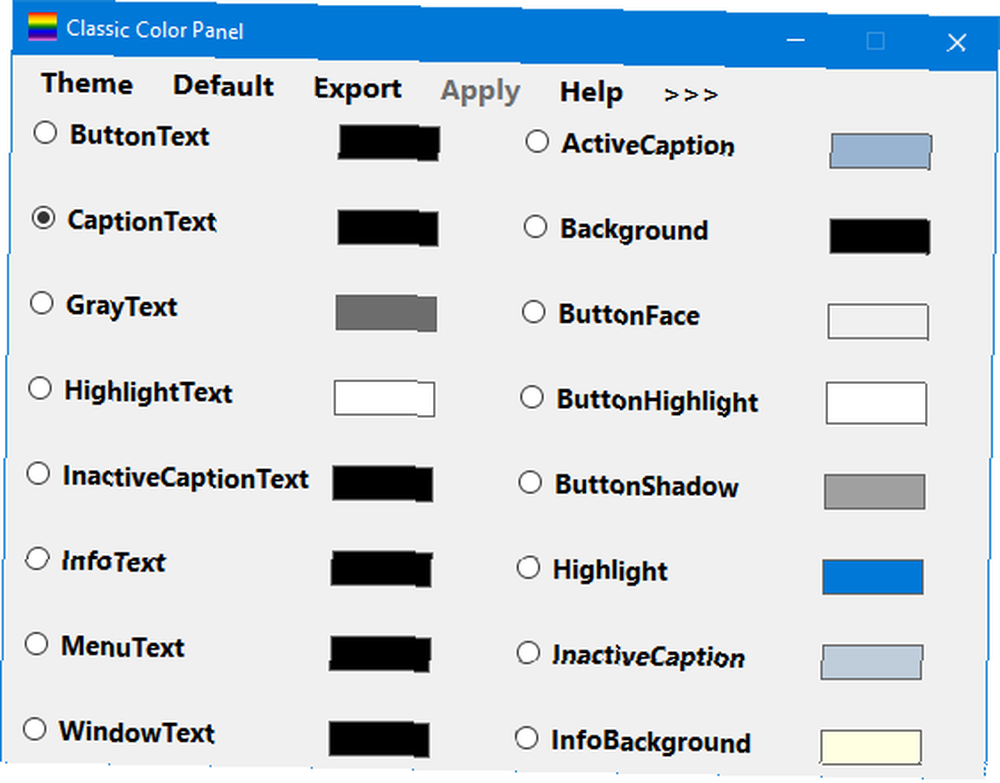
Da biste unijeli promjenu, jednostavno kliknite ploču u boji, odaberite boju, a zatim kliknite u redu. Zadržite pokazivač miša iznad nekog teksta da biste vidjeli opis informacija ako niste sigurni o kojem se elementu radi. Možda će se trebati odjaviti i ponovno prijaviti da neke od promjena stupe na snagu.
4. Šareni šifrirani ili komprimirani nazivi datoteka
Do sad bi vaš sustav trebao izgledati super šareno, ali postoji još jedan mali ugađanje. Tako će nazivi šifriranih datoteka postati zeleni, a vaše komprimirane datoteke plave.
Prvo otvorite File Explorer sa Windows tipka + E i pomaknite se do mape na koju želite primijeniti promjene. Kliknite gumb Pogled na vrpci i kliknite Opcije. U novom prozoru kliknite ikonu Pogled pomaknite se prema dolje po popisu i označite Prikaži šifrirane ili komprimirane NTFS datoteke u boji.
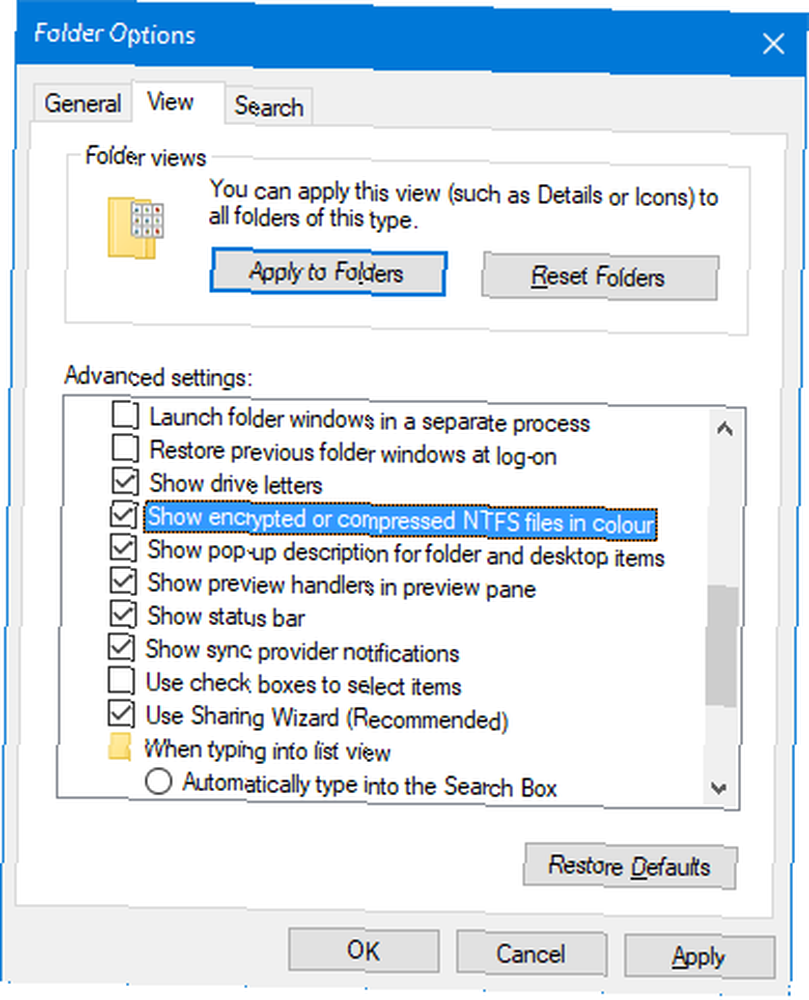
Možete kliknuti Nanesite na mape da biste primijenili promjene na sve mape iste vrste. Druga je mogućnost da biste ga zadržali u mapi koju uređujete u redu.
5. Mračni način rada
Ako vam je dovoljno svijetle boje i želite pritisnuti prekidač, zvuči kao da vam je Dark Mode tamni način rada i noćno svjetlo: koji biste trebali koristiti u sustavu Windows 10? Dark Mode vs. Night Light: Što biste trebali koristiti u sustavu Windows 10? Night Light, nova značajka Windows 10, omogućuje vam smanjenje količine plave svjetlosti koju emitira vaš zaslon. Po čemu se razlikuje od Dark Mode i kojeg trebate koristiti? .
Za većinu modernih Windows programa upotreba mračnog načina rada će pozadinu pretvoriti iz bijele u crnu. Također će boju fonta prebaciti s crne na bijelu, inače ne biste mogli ništa pročitati!
Da biste to omogućili, pritisnite Windows ključ + ja da otvorite Postavke. Dođite do Personalizacija> Boje i ispod Odaberite zadani način aplikacije Odaberi mrak. Promjena će se primijeniti odmah.
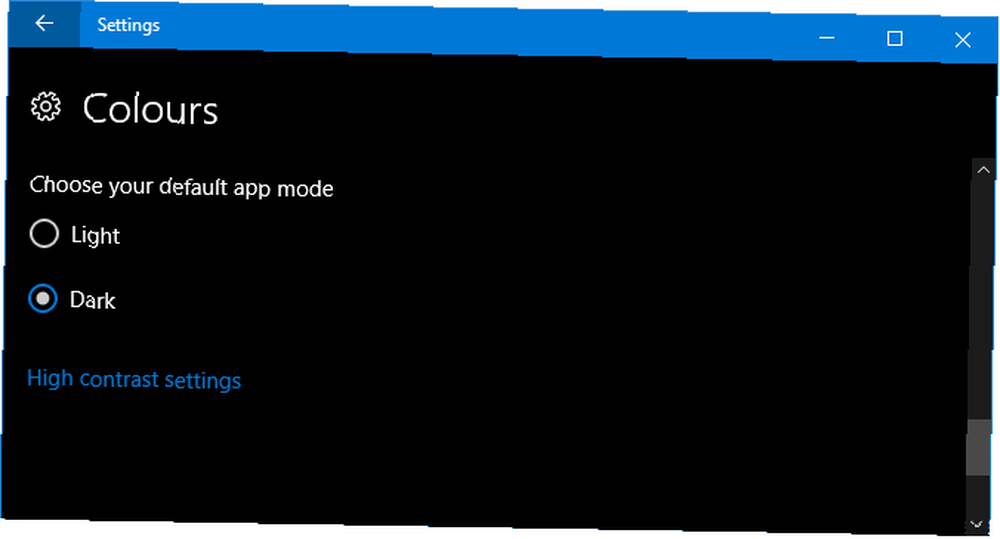
Ako to nije dovoljno za vas i želite se još više približiti svjetlu, pogledajte naše savjete kako Windows 10 učiniti još tamnijim Prefer Dark Dark? 7 savjeta kako da radna površina sustava Windows postane još tamnija? Želite li više tamne teme? 7 savjeta za postizanje radne površine Windows-a još tamnijim tamnim bojama može vam pomoći u naprezanju očiju, a također su i stilski. Mračna tema Windowsa dobar je početak. Pokazujemo vam kako vašu radnu površinu sustava Windows učiniti što tamnijom. .
Veselo šareno
Ako su vam umorne zadane boje za Windows, nadamo se da je naš vodič vašem sistemu dao osvježavajući premaz boje. Žedni više boje? Razmislite o postavljanju animirane pozadine za radnu površinu radi dodatnog začina.
Ako ste zadovoljni svojim bojama i želite sustav učiniti više vlastitim, provjerite naš vodič o tome kako promijeniti izgled i izgled sustava Windows 10 Kako promijeniti izgled i izgled svoje radne površine Windows 10 Kako promijeniti izgled i izgled Osjećate svoj stolni sustav Windows 10 Upravo ste nadogradili na Windows 10 i pitate se kako ga možete prilagoditi i personalizirati. Pomažemo vam da pretvorite radnu površinu u virtualno Windows iskustvo, jedan po jedan korak. , sa savjetima o podešavanju zvukova, ikona, izbornika Start i još mnogo toga.
Znate li za neku drugu metodu za dodavanje boje u sustav Windows 10? Koju shemu boja ljuljate?
Slikovni krediti: Sergey Nivens / Shutterstock











